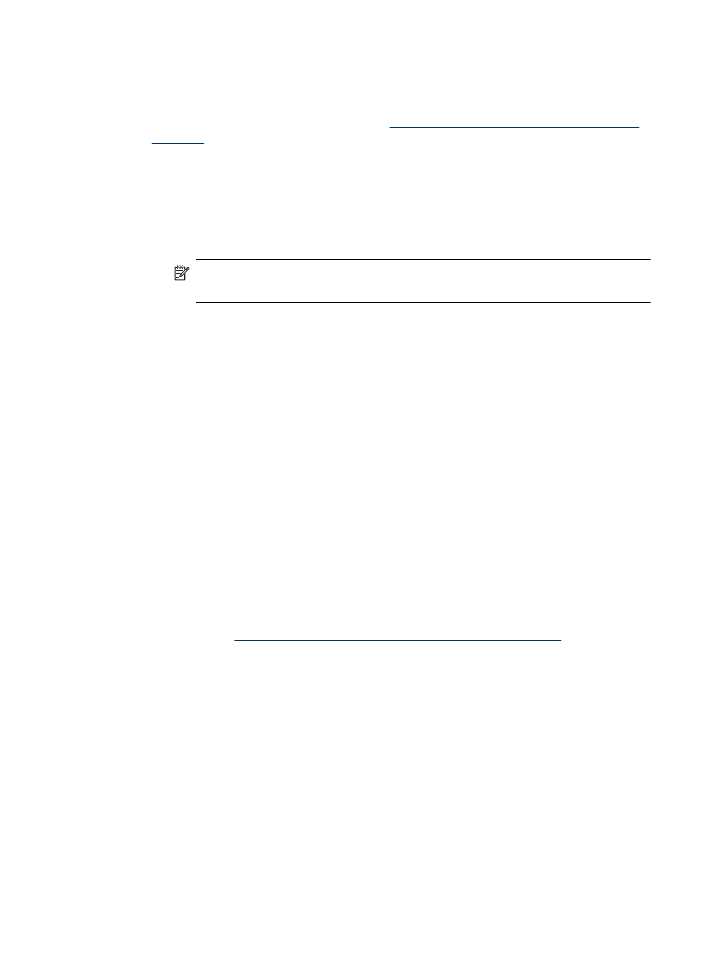
4. korak: Poskrbite, da bo naprava HP povezana in v stanju pripravljenosti
Če imate nameščeno programsko opremo HP, lahko v računalniku preverite stanje
naprave in ugotovite, ali je stanje prekinjeno ali brez povezave, kar onemogoča uporabo
naprave.
Reševanje težav z brezžično povezavo (samo pri nekaterih modelih)
123
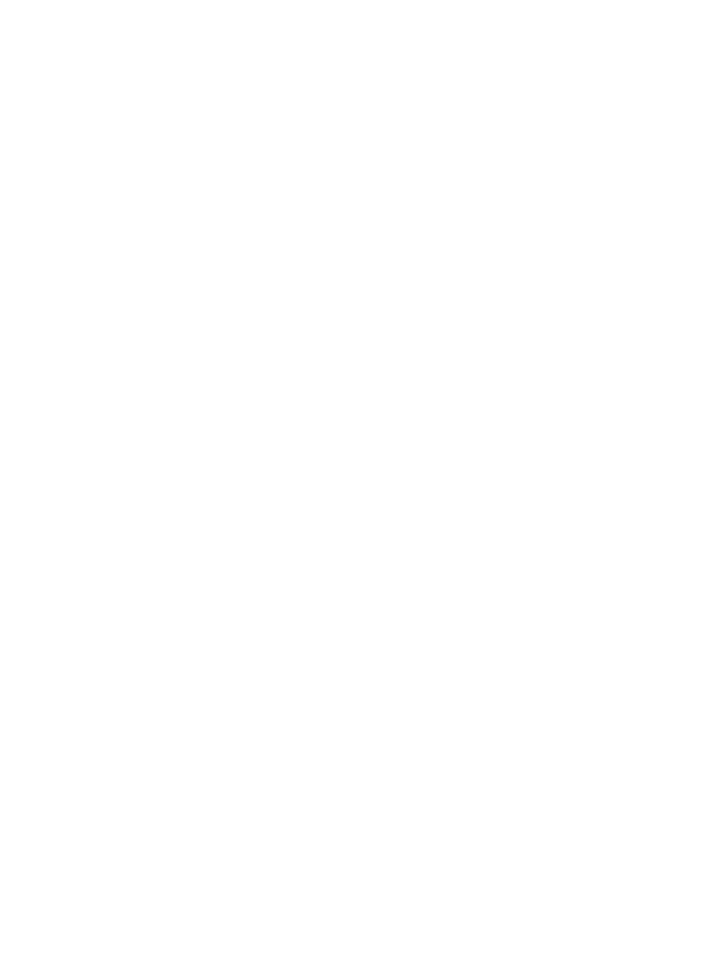
Če želite preveriti stanje naprave HP, sledite naslednjim korakom:
Windows
1. Kliknite Start, pokažite na Settings (Nastavitve) in kliknite Printers (Tiskalniki) ali
Printers and Faxes (Tiskalniki in faksi).
– ali –
Kliknite Start, Control Panel (Nadzorna plošča) in nato dvokliknite možnost
Printers (Tiskalniki).
2. Če tiskalniki v vašem računalniku niso prikazani v pogledu Details (Podrobnosti),
kliknite meni View (Pogled) in nato Details (Podrobnosti).
3. Odvisno od stanja tiskalnika naredite nekaj od tega:
a. Če je stanje naprave Offline (Brez povezave), z desno miškino tipko kliknite
napravo in nato Use Printer Online (Uporabi tiskalnik s povezavo).
b. Če je stanje naprave Paused (Prekinjeno), z desno miškino tipko kliknite napravo
in nato Resume Printing (Nadaljuj tiskanje).
4. Poskusite uporabiti napravo prek omrežja.
Mac OS X
1. V orodni vrstici kliknite System Preferences (Sistemske nastavitve) in nato Print &
Fax (Natisni in faksiraj).
2. Izberite napravo HP in kliknite Print Queue (Čakalna vrsta za tiskanje).
3. Če se v prikazanem oknu pojavi Jobs Stopped (Posli zaustavljeni), kliknite Start
Jobs (Zaženi posle).
Če lahko po opravljenih zgornjih korakih napravo uporabljate, a opažate, da se simptomi
težav ob nadaljni uporabi še kar pojavljajo, gre morda za motnje s požarnim zidom. Če
še vedno ne morete uporabljati naprave prek omrežja, nadaljujte pri naslednjem razdelku
za dodatno pomoč pri odpravljanju težav.